Hvernig á að bæta texta við Apple Music Windows

Apple Music skrifborðsforritið gerir notendum kleift að bæta textum við hvaða lag sem er, með lögum á bókasafninu þínu.

Apple Music skrifborðsforritið gerir notendum kleift að bæta textum við hvaða lag sem er, með lögum á bókasafninu þínu. Viðbótartextum fyrir Apple Music er stjórnað í sérstökum hluta svo við getum eytt þeim og farið aftur í upprunalega lagið. Hér eru leiðbeiningar um að bæta við lagatextum fyrir Apple Music Windows.
Leiðbeiningar um að bæta textum við Apple Music Windows lög
Skref 1:
Opnaðu lagið á Apple Music, hægrismelltu síðan á lagið og veldu Properties á listanum sem birtist.
Skref 2:
Við birtum textaviðmótið, við munum haka við Sérsniðna texta reitinn til að nota textaviðbótastillinguna fyrir Apple Music Windows.
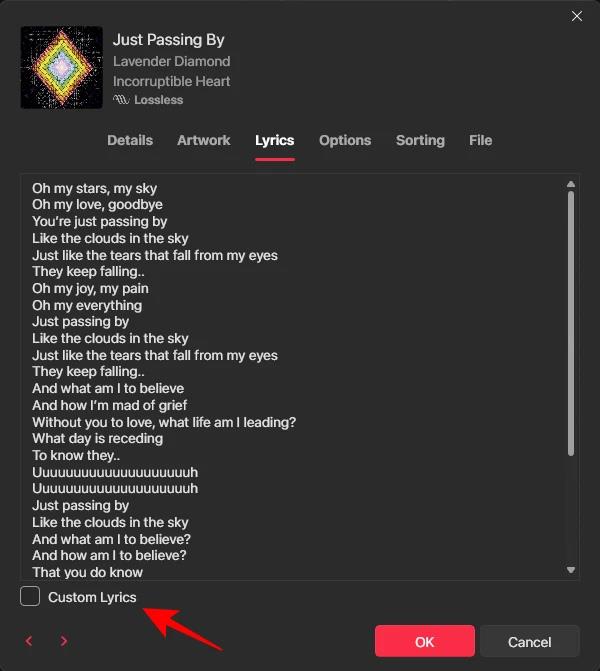
Notandinn setur síðan textann fyrir Apple Music inn í viðmótið eins og sýnt er hér að neðan, smelltu síðan á Í lagi hér að neðan til að vista textann fyrir Apple Music.
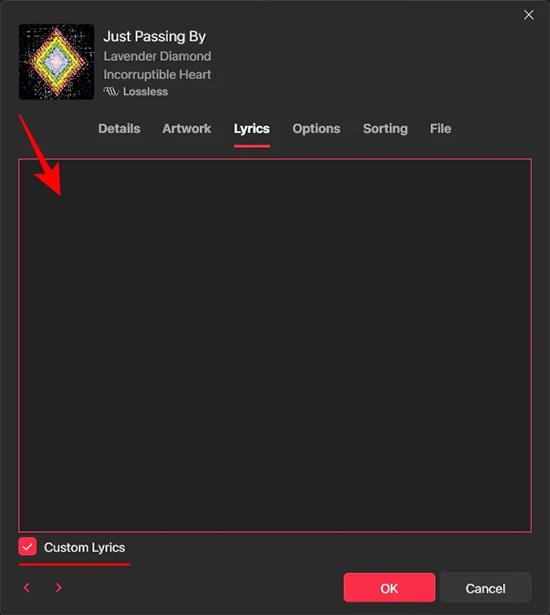
Skref 3:
Nú spilarðu lagið á Apple Music og bankar á textatáknið til að birta það til hliðar. Þú munt þá sjá bætta sérsniðna texta birtast.
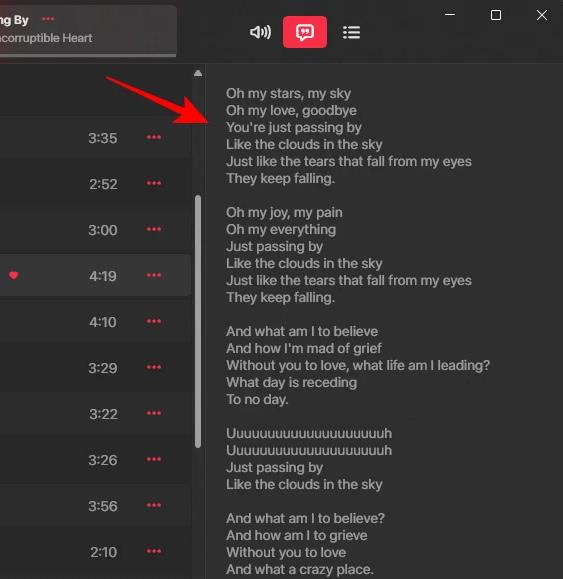
Skref 4:
Ef þú vilt eyða bættum textum fyrir Apple Music, smellum við líka á Properties og veljum síðan Texta flipann . Á þessum tímapunkti muntu taka hakið úr hlutanum Sérsniðnir textar .
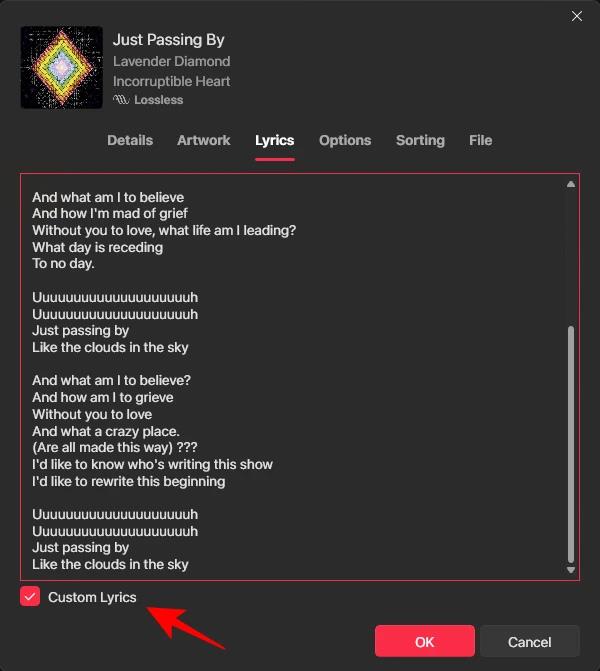
Skref 5:
Nú ertu spurður hvort þú viljir eyða textunum sem bætt er við Apple Music. Smelltu á Fjarlægja sérsniðna texta til að gera það.
Smelltu að lokum á OK til að eyða bættum texta.
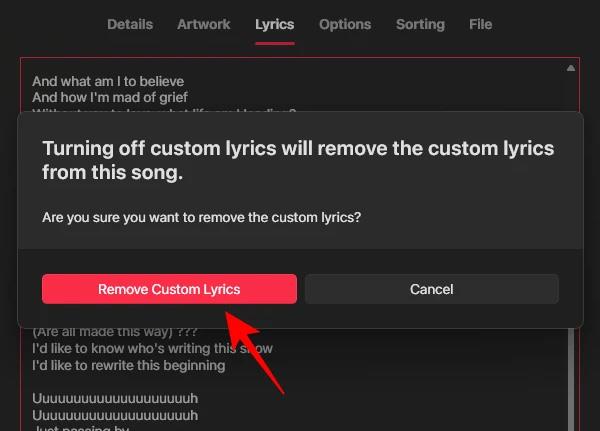
Sound Check er lítill en mjög gagnlegur eiginleiki á iPhone símum.
Photos appið á iPhone er með minningareiginleika sem býr til söfn af myndum og myndböndum með tónlist eins og kvikmynd.
Apple Music hefur vaxið einstaklega stórt síðan það kom fyrst á markað árið 2015. Hingað til er það næststærsti straumspilunarvettvangur fyrir gjaldskylda tónlist á eftir Spotify. Auk tónlistarplatna er Apple Music einnig heimili fyrir þúsundir tónlistarmyndbanda, 24/7 útvarpsstöðvar og margar aðrar þjónustur.
Ef þú vilt bakgrunnstónlist í myndböndin þín, eða nánar tiltekið, taka upp lagið sem spilar sem bakgrunnstónlist myndbandsins, þá er mjög auðveld lausn.
Þó að iPhone sé með innbyggt veðurforrit, veitir það stundum ekki nægilega nákvæm gögn. Ef þú vilt bæta einhverju við þá eru fullt af valkostum í App Store.
Auk þess að deila myndum úr albúmum geta notendur bætt myndum við sameiginleg albúm á iPhone. Þú getur sjálfkrafa bætt myndum við sameiginleg albúm án þess að þurfa að vinna úr albúminu aftur.
Það eru tvær fljótlegri og einfaldari leiðir til að setja upp niðurtalningu/tímamæli á Apple tækinu þínu.
App Store inniheldur þúsundir frábærra forrita sem þú hefur ekki prófað ennþá. Almenn leitarorð eru kannski ekki gagnleg ef þú vilt uppgötva einstök öpp og það er ekkert gaman að fara í endalausa flettu með tilviljunarkenndum leitarorðum.
Blur Video er forrit sem gerir senur óskýrar, eða hvaða efni sem þú vilt hafa í símanum þínum, til að hjálpa okkur að fá myndina sem okkur líkar.
Þessi grein mun leiðbeina þér hvernig á að setja upp Google Chrome sem sjálfgefinn vafra á iOS 14.









